jul
Nokia N95 e dicas
 Acabei de receber meus N95, graças ao comodato de meu plano corporativo n TIM.
Acabei de receber meus N95, graças ao comodato de meu plano corporativo n TIM.
Muito bacana este celular. Tem MUITAS funções! Ele tem uma ótima câmera fotográfica e filmadora (e uma webcam na frente), sensor GPS, sensor de movimento, Wifi, navegação web completa, Flash Player, YouTube player, assina PodCasts e RSS Feeds, E-mail completo com suporte a multiplas contas POP e IMAP. Sem contar na imensa variedade de jogos, utilitários e aplicativos para o Symbian S60 ou para Java que rodam neste celular.
Depois de muito pesquisar e quebrar a cabeça, é minha obrigação compartilhar!
Uma imagem vale mil palavras. No final deste artigo estão incluidas diversas fotos da tela do celular e suas descrições. Tem screenshots de quase tudo mencionado aqui e mais. A melhor maneira de aprender. Peço desculpas por serem em Inglês, mas precisei trocar o idioma para entender certos termos e facilitar minhas fuçadas. Normalmente os termos em Português são mais extensos, o que significa ter que abreviar ainda mais para caber na tela. Mas nas descrições vou tentar colocar as dicas todas de acordo com o Português.
- Logo na tela inicial já senti vontade de trocar algumas configurações, principalmente os atalhos iniciais. Para isso tem que entrar em Ferramentas/Configurações/Geral/Personalizações/Modo de Espera. Quem diria que os atalhos são configurados nesse tal “Modo de Espera”. Pois é em “Atalhos” você configura os 2 atalhos (tecla superior esquera e direita) para abrir a função/aplicativo desejado. Abaixo em “Aplicativos de Modo de Espera” você configura todos os aplicativos mostrados na tela inicial.
- Conexões: Segunda grande preocupação: gastos com conexões WAP, WAP FAST, CONNECT FAST, TIM TV e sei la mais o que.
- Primeira regra: cada aplicativo pode e tenta abrir sua própria conexão. Fique atento as mensagens exibidas de aviso! As vezes respondemos com pressa e não prestamos a devida atenção, mas enquanto seu navegador Web está usando sua rede local via wireless (sem custo), o aplicativo de mensagens pode estar usando o TIM CONNECT FAST (internet rápida 3G ou não, tipo UTMS, EDGE e GPRS) e o aplicativo de pesquisas, podcasts e serviços TIM pode estar usando o TIM WAP ou TIM WAP FAST.
Especialmente no início, observe os pequenos ícones na parte superior do display para pegar a prática da coisa. - Você pode verificar as conexão ativas no momento entrando em Ferramentas/Gerenciador de Conexão. Pode inclusive matar qualquer conexão suspeita.
- No navegador Web é muito simples, você tem a opção de “Trocar Conexão”.
- Aparentemente 2 aplicativos não conseguem compartilhar a mesma conexão. Então, por exemplo, é bom mandar “Desconectar” o programa de email, antes de tentar navegar na Web. As vezes ele faz isso automaticamente para você, mas as vezes, se você receber um erro esdruxulo como “A WLAN já está sendo usada, desconect e tente novamente.” quer dizer desconectar o outro programa que esta atrapalhando.
- Primeira regra: cada aplicativo pode e tenta abrir sua própria conexão. Fique atento as mensagens exibidas de aviso! As vezes respondemos com pressa e não prestamos a devida atenção, mas enquanto seu navegador Web está usando sua rede local via wireless (sem custo), o aplicativo de mensagens pode estar usando o TIM CONNECT FAST (internet rápida 3G ou não, tipo UTMS, EDGE e GPRS) e o aplicativo de pesquisas, podcasts e serviços TIM pode estar usando o TIM WAP ou TIM WAP FAST.
- Bluetooth: pode ser muito prático, mas não é muito confiável. Se você vai fazer grandes transferências de arquivos entre o micro e o celular, melhor utilizar o cabo USB! Você não precisa ter nada instalado, basta conectar e no celular responder para utilizar o modo de Transferência de dados. Assim o seu Linux ou Windows reconhece o cartão de memória do celular como um drive USB qualquer.
- Memória e aplicativos abertos: Acostume-se a gravar tudo no cartão de memória para não lotar a memória do aparelho, que aparentemente é usada também como RAM ao executar aplicativos.
Tela de 240×320 (ou 320×240 deitada!)
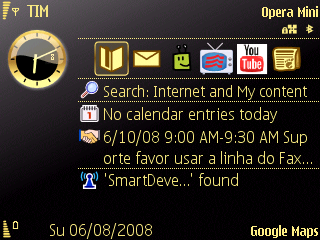
Linux e Ubuntu:
Primeira coisa que fiz foi estabelecer uma conexão Bluetooth com meu celular.
Aqui vão alguns aplicativos interessantes para usar com seu N95, já que o PC Suite para Windows não roda no Linux atualmente (acabei de verificar no site do WINE).
- BlueProximity: Trava sua tela/screensaver conforme a sua distância de seu aparelho
- Basta procurar pelo nome em Adicionar/Remover Programas. Seu celular já deve estar pareado com seu micro pelo Bluetooth.
Tenho que quebrar este post por causa da quantidade de dicas e fotos abaixo, clique para continuar e ver tudo que interessa!
- Gerenciador de Telefones (Gnome-Phone-Manager): Muito prático para enviar Torpedos SMS através de seu celular.
- Conflitos: Todos os aplicativos acima podem conflitar uns com os outros causando lentidão ou problemas de comunicação BlueTooth. Sempre que vou transferir arquivos, por exemplo, fecho o BlueProximity para garantir uma transferência rápida e certeira.
- Avidemux: parece que é o melhor conversor de vídeos (com interface gráfica) para usar com seu Nokia. Ele converte vídeos de vários formatos para o MP4 em 320×240 otimizado para os celulares mais novos. Facilmente encontrado no Adicionar/Remover Aplicações, basta:
- Abrir o arquivo de origem.
- Selectionar no menu Auto/iPod (MPeg4).
- Selecionar Video/Encoder: MPEG-4 ASP (xVid4).
- Selecinar Audio/Encoder: AAC (FAAC).
- Salvar o arquivo destino (.MP4).
- Pronto, ele agora começa a conversão.
- Depois copie pro celular usando o cabo USB em modo Data Transfer (reconhecido como um cartão de memório pelo Linux), ou Bluetooth (mais lento). Coloque na pasta My Videos. Meu Video Center começou a fechar sozinho depois de colocar um filme de mais de 300MB na pasta My Videos, por isso talvez seja melhor colocar em outra pasta, tipo Download, ou criar uma que o Video Center não veja.
Windows:
- O BtProx é a versão Windows do BlueProximity descrito acima. Veja link para download no final do artigo.
Aplicativos interessantes para se usar no celular: Accelerometer, rotateMe, Light Saber, Inclinometer, Fring, Sports Tracking, ShakeMe, FlipSilent, CarMeter, BestTorch, putty SSH, KMS, Opera Mini, S60SpotOn, Google Maps, Screenshot.
Dicas e Observações:
- Relógio Automático: Ferramentas/Configurações/Geral/Data e Hora. A ultima opção deve ser ativada, e a data e hora vão ser sincronizadas automaticamente com sua operadora.
Em configurações do Telefone você também pode ativar em Network Visualização de informação de celula. Bom que para viaja saber quando muda de uma região para outra. - eGroupware Sync: Basta usar a documentação do próprio site (link no final do artigo). Super simples. Pra mim funcionou a sincronização do calendario perfeitamente, mas a sincronização dos contatos, se feita mais de uma vez, vai duplicando contatos no celular, por isso baixo apenas de vez em quando, antes apagando tudo do celular e depois baixando tudo do eGw (atualmente mais de 800 contatos).
- VoIP, SIP e Ligação Internet: sim, você pode configurar para fazer ligações em qualquer provedor de Voz Sobre IP (VoIP) que faça uso dos padrões abertos do SIP. Exemplo: PABX Virtual LocaWeb, NETx, Vono, entre outros. Observe que só acho viável usando conexão wireless, por enquanto, não creio que as conexões 3G aguentem um confiável VoIP. É o momento de testar e experimentar essas novas tecnologias.
- SIP (VoIP): Uso o PABX Virtual da LocaWeb, um bom exemplo de servidor VoIP usando padrões abertos. Segue meu procedimento de configuração.
- Ferramentas/Configurações/Conexão/Configurações SIP:
- Criar um Perfil “LocaWeb”.
- Perfil do serviço: IETF
- Access Point: escolha sua rede Wireless.
- Public user name: NN.ramalNNN@200.234.216.11
- Compressão: Não.
- Registrar: Somente quando usado.
- Use security: No.
- Servidor Proxy: caso vc use algo do tipo do siproxd em seu servidor de internet.
Definir apenas o IP dele: (ex: 192.168.0.88). - Servidor de Registro: 200.234.216.11
- Realm: locawebtelecom
- User name: NN.ramalNNN
- Senha: XXX
- Transport type: Auto
- Porta: 5060 (padrão)
- Ao terminar e clicar em Voltar, aguarde um pouco e confirme se o N95 conseguiu se registrar (fazer o login) no provedor de VoIP.
- Depois tem que editar o Telefone Internet e manda-lo usar o perfil criado acima (vai estar na lista).
OBS: Uso o Internet Call do próprio celular para fazer ligações no PABX da LocaWeb, e como este não recebe ligações, uso o Fring para recebe-las.Agora você pode fazer ligações usando o seu VoIP clicando no contato e escolhando “ligação internet”! Infelizmente o celular não atende ligações recebidas, mas para isso uso o Fring!
- Nokia Maps Vs Google Maps, ambos fazem uso do GPS, mas:
- O Nokia Maps pode ser seu co-piloto pessoal, mostrando e verbalizando trajetórias completas.
- Defeito: poucos mapas internacionais ainda. Funciona muito bem nos EUA mas, por exemplo, suporta a São Paulo, Capital, e fica a desejar em qualquer cidade periférica ou do interior.
- Google Maps: O que você vê na internet (http://maps.google.com) é o que você vê em seu celular. Mapas e informações cada vez mais completas e atualizadas, com a opcão de ver mapas de ruas apenas ou incluir fotos de satélites junto, como no Google Earth.
- Fring – o mensageiro completo. Permite conectar, trocar mensagens e falar por voz com Skype, MSN Messenger, ICQ, SIP em geral, GoogleTalk, Twitter, Yahoo Messenger, AIM e a propria comunidade Fring. Basta entrar no site e seguir as dicas. A maneira mais prática é preencher o formulário para que o proprio site envie um Torpedo SMS para seu celular com o link de download e instalação.
- Eu uso o seguinte: Pidgin (mais conhecido como Gaim) no meu Ubuntu Linux, configurado com contas Jabber (XMPP), MSN, ICQ e AIM. O Fring, no celular, está configurado com o MSN, ICQ, AIM, Skype, SIP (um ramal do meu PABX Virtual na LocaWeb) e o próprio Fring.
Quando estou no escritório me logo primeiro no celular, e depois abro meu Pidgin. As contas usadas no Pidgin são automaticamente desconectadas do Fring no celular, com alguns avisos, e pronto, fico usando os IMs mais usados no meu notebook, enquanto o celular fica conectado no Skype, Fring e SIP, serviços que uso como VoIP.
Quando saio do escritório (raramente) fecho meu Pidgin e reinicio meu Fring, passando todas as conexões para meu celular.
- Eu uso o seguinte: Pidgin (mais conhecido como Gaim) no meu Ubuntu Linux, configurado com contas Jabber (XMPP), MSN, ICQ e AIM. O Fring, no celular, está configurado com o MSN, ICQ, AIM, Skype, SIP (um ramal do meu PABX Virtual na LocaWeb) e o próprio Fring.
- TIM BOX não tem servidor POP nem SMTP. Impressionantemente inútil. Você não pode receber os emails via aplicativo de email, apenas por SMS. Você pode receber avisos quando receber emails, mas nem ao menos inclui o assunto do email recebido.
O que seria útil seria ter um email que fosse enviado por SMS para nosso celular. - TIM TV: Pelo site WAP da TIM você pode baixar o TIM TV. Parece que é um promoção temporáriamente grátis. Lista de canais: TIM, SKY, CNN, Dicovery Kids, eiTV, Woohoo, VH1, Nick, Discovery, Cartoon Network, RedeTV (não está funcionando), Mtv Brasil. Mas não parecem ser ao vivo. Cuidado: o programa ocupa a tela toda e não deixa vermos que tipo de conexão está usando. Ao rodar ele fala que o serviço não será cobrado até o final de Junho. Resta entender que tipo de conexão que ele usa. Vejam como instalar e snapshots relacionados.
- KMS – Kaspersky Mobile Security: Além de Anti-Virus e Firewall, também oferece Anti-Spam e Anti-Theft (anti-roubo)! Muito importante usar a função de anti-roubo. Com ela você recebe avisos em 2 outros números via torpedo e pode bloquear o celular ao trocarem o CHIP dele. Também pode bloquear o celular ou limpa-lo completamente por comandos de SMS remoto!
- Putty SSH: Pra quem mexe com servidores Linux / Unix, algo necessário. Veja links.
- Flash Player: O N95 vem com o Flash Lite 2.0, um tocador de Flash externo ao navegador. Ou seja, flash não funciona em sites, enquanto navegando.
- YouTube: 3 maneiras:
- Utilitário que vem com o celular em Video Center/Adicionar novo serviço.
- Pelo site http://m.youtube.com, pode fazer upload usando MMS ou email!
- Instalando YouTube Mobile Beta. No site acmia tem a opção de download.
- Temas animados:
- Você precisa baixar o X
- A animação funciona na tela principal, escondendo os ícones e informações.
- Atualização de Firmware: Se você é um usuário experiente, e tem uma máquina Windows, sugiro fazer a atualização de Firmware de seu N95. O link no final deste artigo mostra como fazer isso passo a passo. O pegadinha é que as operadoras alteram seu código de produto encontrado em baixo da bateria para fixar sua versão numa versão homologada por eles, para facilitar o suporte técnico. Então quando você entra no site da Nokia para pesquisar se existem atualizações e este pede seu código, ele responde que já está usando a última versão, mentira. Graças ao meu amigo Alberto, descobri que já tinha atualização para meu N95 e que está deixa o aparelho mais rápido e econômico em termos de bateria! Algumas outras novidades? conexoes/erros? estabilidade? rotateMe?
- Show. Ficou bem mais rápido e gasta menos bateria! Notável quando você troca a posição da tela de vertical para horizontal, e vice-versa.
- Não esqueça de selecionar o idioma desejado em Tools/Settings/General/Personalization/Language. Exitem 2 opções, uma é o idoma do celular em si, e a outra é o idioma em que você escreve. Aproveite para ligar o Predictive Text, que te ajuda a digiar mensagens sem ter que ficar escolhendo os caracteres de cada tecla. Você simplesmente vai digitando as teclas que contém o caracter desejado que o celular vai deduzindo qual das letras é para ser usada, formando uma palavra baseada na configuração do idioma de escrita.
- Precisou configurar o TIM WAP FAST e TIM CONNECT FAST?
- Home Media Center: Ferramentas/Conectividade/Mídia local: Se você instalou o Home Media Server que vem junto no DVD de instalação da Nokia, o seu telefone pode encontrar seu micro na rede e visualizar, copiar e tocar vídeos, músicas e imagens. Interessante que você pode tocar tanto no celular como no micro, como se fosse um controle remoto. Ele também encontrou meu MythTV Media Server! Conseguiu copiar algumas coisas, mas não testei em detalhes.
Agora me diz uma coisa. Se esse brinquedinho faz quase tudo em termos de Media Center (internet, telefonia, agendas, música e vídeo), com conectividade de todas as formas e saída até para TV… o que vamos usar de controle remoto? =)
Assinaturas e Certificados (aplicativos “signed” e “unsigned”): Muitos dos aplicativos que encontramos para download por ai são “unsigned”, ou seja, sem assinatura certificadora. A burocracia e custo não parecem nada amigaveis para os desenvolvedores, por isso eles publicam seus aplicativos “unsigned”. É um processo meio chato, veja link abaixo da própria SymbianSigned para gerar certificados/assinaturas para aplicativos que você baixa. Outra opção é usar uma ferramenta chamada SecMan e App TRK (BiNPDA). Essa situação deve melhorar em breve, já que a Nokia promete adquirir a empresa Symbian e começar a publicar este sistema operacional e seus aplicativos como Open Source.
Links e Refs:
- Nokia N95 – site da Nokia. Informações, demonstrações e dicas em Português.
- Nokia N95 – site da TIM.
- KMS – Kaspersky Mobile Security na SDEV.
- Fring! Seu Messenger completo.
- Encontre aplicativos em Symbian Series 60 3rd Edition Software.
- MOSH – Mobile Sharing, promovido pela Nokia.
- Assine os próprios certificados dos aplicativos baixados em Symbian Signed.
- Outra opção para rodar aplicativos “unsigned”.
- Putty SSH para Symbian OS.
- S60Tips – Dicas para celulares com Symbian S60.
- Accelerometer, rotateMe, Light Saber, Inclinometer, no S60Tips.
- Google Mobile Products: Acesso aos serviços Google pelo celular.
- Screenshot para Symbian OS – usei para capturar as telas do meu N95.
- Baixe o Rodovias BR e Brasileirão 2008 na Fazion.
- Atualizando o firmware do N95 bloqueado.
- Sincronizando com o eGroupware.
- BtProx – Bluetooth proximity lock.
- Gostou do meu Tema? New Gold Theme.
- Forum e Blog que me ajudaram a aprender sobre a conversão de vídeos.
- Screenshot
- Google Maps
- Verificando as conexões ativas.
- Ferramentas/Conectividade/Ger. Conexões
- Tela inicial.
- Fring e contatos.
- Contato Skype.
- Historico.
- Google Maps Opções.
- Funciona mesmo.
- Agora com fotos de satelite.
- O telhado de minha casa.
- Imagens e Ruas.
- Home Sweet Home.
- Os vizinhos tem piscinas!
- Conexões ativas.
- Menu animado 3D com transparencias!
- M
- Media Center ou Menu Multimídia.
- Nokia Maps
- Nokia Maps
- Mensagem SMS, MMS, E-Mail e até Bluetooth chegam assim.
- Observe os atalhos logo abaixo do relogio. Estou com Contatos selecionado.
- Tela inicial deitada.
- Contatos importados no eGroupware.
- Criando nova mensagem.
- Sincronização com o eGroupware.
- Sincronização com o eGroupware.
- Agenda sincronizada com o eGroupware. Visão semanal.
- Ao passar o cursor em cima de um evento, ele é mostrado flutuando na no topo da tela. Aqui não da pra ver.
- Este é o tema que estou usando.
- Para alterar seu tema: Ferramentas/Configurações/Geral/Personalização/Temas/Geral.
- Fazendo uma ligação pelo Fring. Você pode usar o VoIP do Fring, VoIP do Skype, VoIP SIP personalizado ou o próprio celular.
- Testando o VoIP do Fring…
- Vários serviços pré-configurados que você pode adicionar.
- Todo programa que precisa se conectar na internet pede confirmação antes.
- Sony Pictures – trailers.
- Sony Pictures – Trailers.
- Procurando um Home Media Center.
- Compartilhando tudo na rede local.
- O N95 encontrou meu PC com MythBuntu (MythTV Media Center).
- Procurando dentro do meu MythTV.
- Encontrou todas as Musicas e Videos!
- Pelo site TIM WAP que voce pode instalar o TIM TV.
- Cuidado, nao da pra saber exatamente qual conexão ele está usando!
- Onde ele foi instalado…
- Kaspersky Mobile Security!
- Mandando fazer uma verredura.
- Configurando o Anti-Theft! Anti-Roubo!
- Observe o pequeno ícone ilustrando que o KMS está ativo.
Alroger Filho





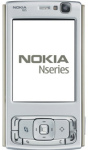
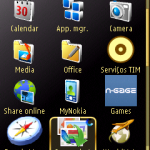
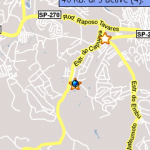
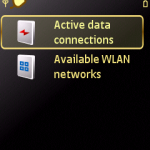
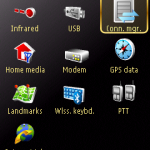
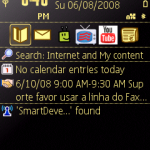
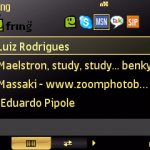
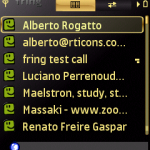

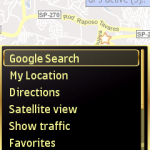
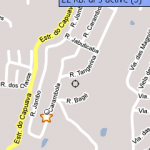
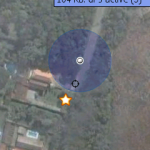
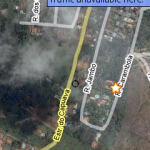

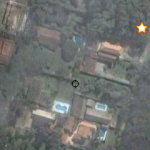
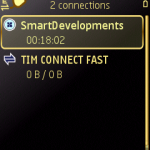


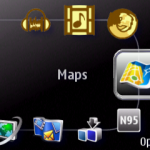
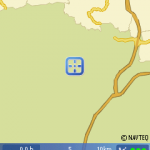
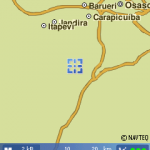
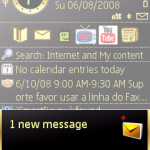
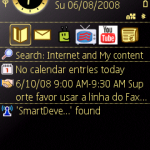
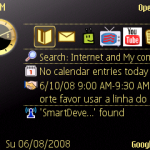
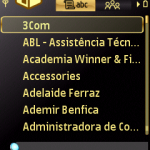
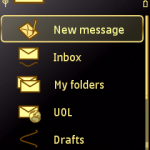
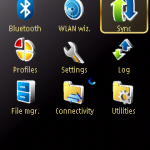
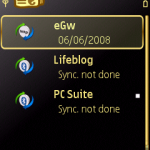
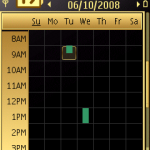
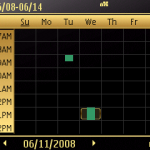
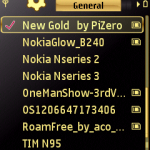
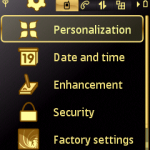
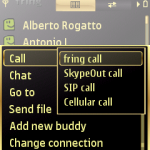


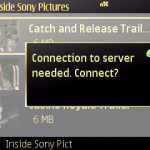
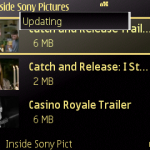
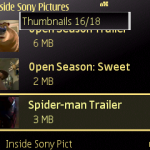
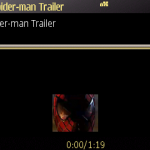
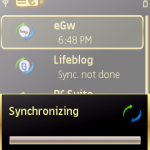
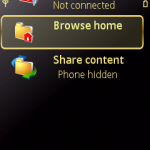
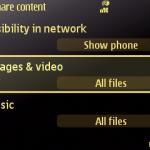
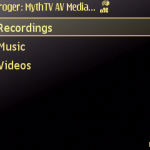
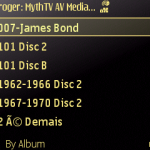
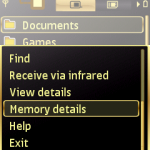
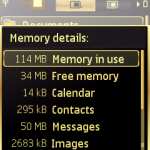
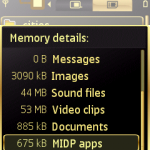
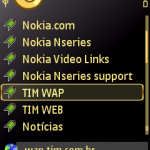
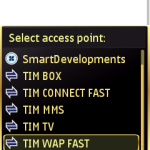









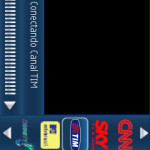
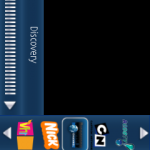
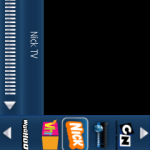
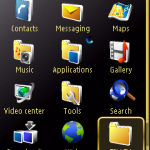
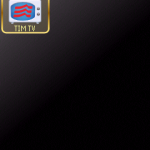

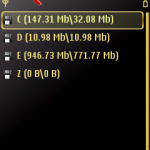
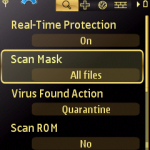
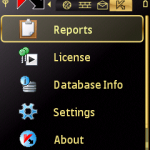
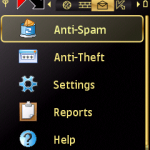
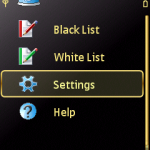
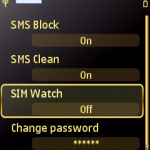
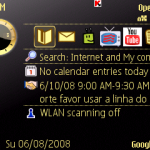
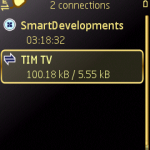
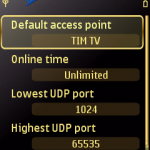
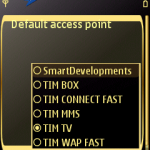
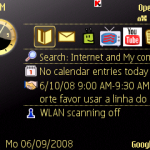
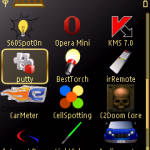
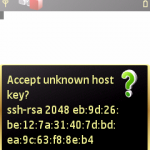
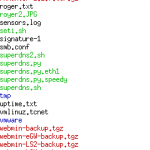
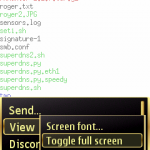
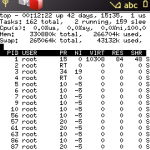
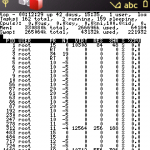
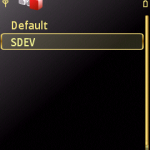
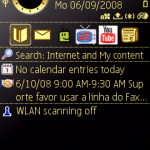
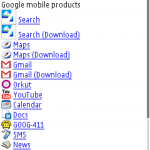
valeu alroger, muito TKS
julho 22nd, 2009 at 7:51 pmola, acabei de comprar um n85, e gostaria de saber como habilitar o transmissor de fm para ouvir as misicas no radio do carro, desde ja agradeço a ajuda.
julho 27th, 2009 at 1:30 pmOlá meu Karo!!!Tudo bem???
Pegei Hj um N95-1 prata e keria liga ele via usb e ussa a internet wi-fi dele para navegar no meu pc mais tudo isso via usb teria como eu fazer isso??C Teria como eu fazer tem como vc me da uma ajuda ai passo a passo??Abraços dez de ja!!!!!!!!Junior
agosto 1st, 2009 at 3:29 am[…] Este site aqui tem ótimas dicas para o n95 da […]
janeiro 28th, 2011 at 10:52 am